Instruktioner för att visa information om Chromebook CPU

Den här artikeln visar hur du visar CPU-information och kontrollerar CPU-hastighet direkt på din Chromebook.

Precis som när du använder andra teknikprodukter vill du ibland kontrollera hur snabbt och hur snabbt din Chromebook körs. Naturligtvis kan sådan information lätt hittas på internet, men genom att kontrollera direkt på systemet får du en mer exakt bild, särskilt för CPU-hastighet.
Den här artikeln visar hur du visar CPU-information och kontrollerar CPU- hastighet direkt på din Chromebook.
Metod 1: Besök sidan Om systemet.
Denna första metod kräver inte att du installerar några ytterligare appar eller tillägg. På en Chromebook öppnar du bara webbläsaren Chrome och anger nyckelordet " chrome://system " i adressfältet och trycker på enter.
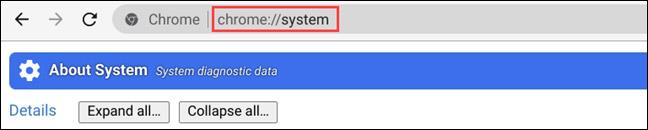
Detta hjälper dig att komma åt sidan " Om systemet " som är inbyggd i Chrome OS-plattformen. Det finns mycket information här, om du behöver se någon hårdvaruinformation klickar du bara på motsvarande expandera-knapp.
För att ta reda på detaljerad information om CPU:n, hitta avsnittet " cpuinfo " och klicka på knappen " Expandera " till höger.
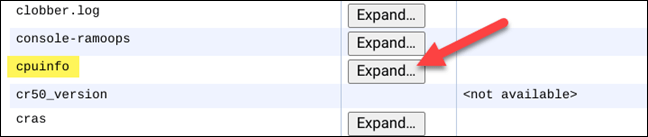
I den utökade informationspanelen som visas hittar du " Model Name ". Detta kommer att visa dig det fullständiga namnet på processorn som din Chromebook använder. I exemplet i artikeln är min CPU Intel Core m3-6Y30. Tillsammans med namnet kommer även processorhastigheten att listas relativt detaljerat.

Metod 2: Använd ett tredjepartsprogram
Om du upptäcker att informationen från sidan Om systemet är för kortfattad kan du använda ett tredjepartsprogram, som " Cog – System Info Viewer ", för att få en renare titt på informationen.
Öppna först webbläsaren Chrome och besök Chrome Web Store. Hitta sedan applikationen " Cog - System Info Viewer " och klicka på " Lägg till i Chrome ".
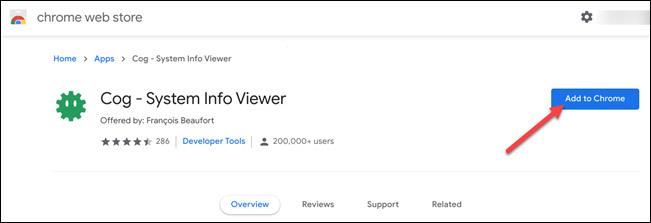
Vänta ett tag tills applikationen installeras. När installationen är klar, öppna appen genom att klicka på startikonen i det nedre vänstra hörnet av skärmen och välj sedan " Cog ".
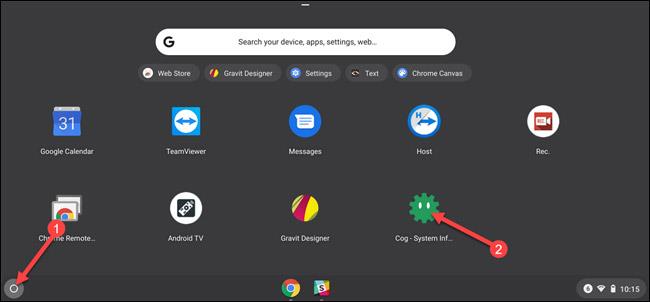
Appen öppnas och visar detaljerad information om din Chromebook. Du kommer att se detaljerad information om processorn i avsnittet " CPU ".
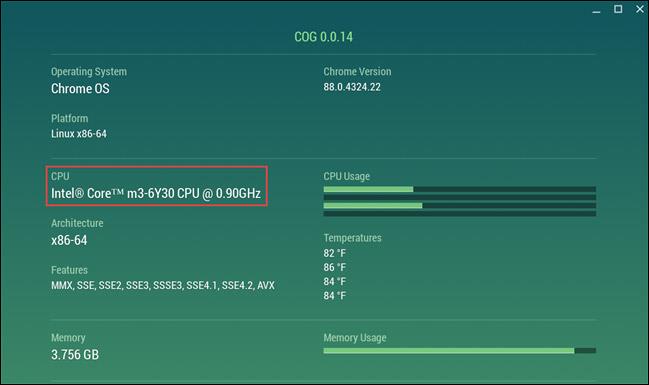
Genom realtidsfunktionerna för tal-till-text-konvertering som är inbyggda i många inmatningsapplikationer idag, har du en snabb, enkel och samtidigt extremt exakt inmatningsmetod.
Både datorer och smartphones kan ansluta till Tor. Det bästa sättet att komma åt Tor från din smartphone är genom Orbot, projektets officiella app.
oogle lämnar också en sökhistorik som du ibland inte vill att någon som lånar din telefon ska se i denna Google-sökapplikation. Hur man tar bort sökhistorik i Google, kan du följa stegen nedan i den här artikeln.
Nedan är de bästa falska GPS-apparna på Android. Allt är gratis och kräver inte att du rotar din telefon eller surfplatta.
I år lovar Android Q att ta med en rad nya funktioner och ändringar i Android-operativsystemet. Låt oss se det förväntade lanseringsdatumet för Android Q och kvalificerade enheter i följande artikel!
Säkerhet och integritet blir alltmer ett stort problem för smartphoneanvändare i allmänhet.
Med Chrome OS:s "Stör ej"-läge kan du omedelbart stänga av irriterande aviseringar för en mer fokuserad arbetsyta.
Vet du hur man aktiverar spelläge för att optimera spelprestanda på din telefon? Om inte, låt oss utforska det nu.
Om du vill kan du också ställa in transparenta bakgrundsbilder för hela Android-telefonsystemet med hjälp av applikationen Designer Tools, inklusive applikationsgränssnittet och systeminställningsgränssnittet.
Fler och fler 5G-telefonmodeller lanseras, allt från design, typer till segment. Genom den här artikeln ska vi omedelbart utforska 5G-telefonmodellerna som kommer att lanseras i november.









